为了帮助大家排忧解难,下面小编整理了相关教程,感兴趣的小伙伴一起来看看吧!
1、打开插入图片功能把图片插入到幻灯片内。
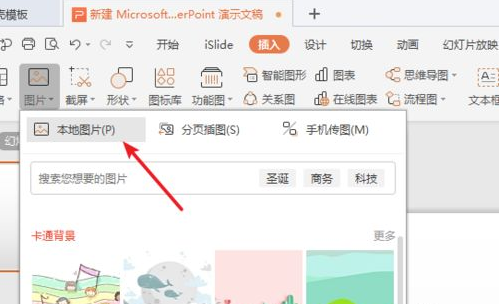
2、打开“动画”菜单下的“自定义动画”,打开自定义动画窗口。

3、在自定义动画窗口里点击“添加效果”,如果按钮是灰色的要先选中图片,这样就可以点击了。

4、在弹出的动画窗口中选择“盒状”

5、这样默认的盒状动画就添加完成了,只需要对相应的属性参数设置就可以实现更多的效果。

6、双击动画步骤条打开选项窗口,在方向中设置盒状展示的方向是向内还是向外的。

7、其他参数都是通用常规的设置,延迟、重复、时间、声音等。
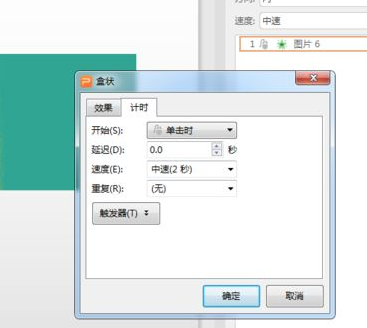
标签: 盒状动画




